Options couleur
Cette boîte de dialogue vous permet d'ajuster la couleur d'impression. Si la couleur de l'image imprimée n'est pas celle prévue, ajustez les propriétés dans la boîte de dialogue et tentez une nouvelle impression.
Les réglages effectués ici n'affectent pas les couleurs définies dans les données d'impression d'origine, contrairement aux logiciels d'application destinés au traitement d'images. Utilisez cette boîte de dialogue pour effectuer des réglages précis.
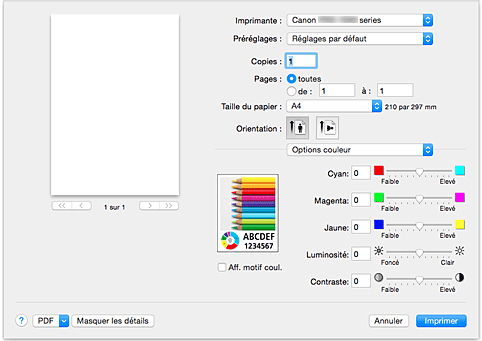
- Aperçu
-
Permet d'afficher les résultats du réglage des couleurs.
Une fois le réglage de chaque élément effectué, les effets se ressentent dans la couleur et la luminosité. - Aff. motif coul.
-
Affiche un motif permettant de visualiser le résultat du réglage des couleurs.
Cochez cette case lorsque vous souhaitez afficher l'exemple d'image avec un motif de couleur. Remarque
Remarque- Lorsque la case Impression photo noir et blanc est cochée dans Qualité et support, les éléments graphiques s'affichent en monochrome.
- Equilibre des couleurs (Cyan, Magenta, Jaune)
-
Si nécessaire, modifiez l'intensité de chaque couleur. Pour renforcer une couleur, déplacez le curseur vers la droite. Pour réduire une couleur, déplacez le curseur vers la gauche.
Vous pouvez également entrer directement une valeur dans la zone associée au curseur. Entrez une valeur comprise entre -50 et 50.
L'ajustement de l'équilibre des couleurs aboutit à des variations dans le volume des encres respectives et dans les teintes du document dans son ensemble.
Utilisez le pilote d'imprimante uniquement pour des modifications légères de l'équilibre des couleurs. Pour des modifications importantes, utilisez le logiciel d'application. - Ton
-
Définit le réglage des couleurs pour l'impression monochrome.
Vous pouvez sélectionner Ton froid, Noir et blanc, Ton chaud ou Personnalisé.
Vous pouvez également entrer des valeurs pour X et Y tout en vérifiant la tonalité des couleurs, cliquer sur la zone de réglage à l'aide de la souris ou régler la tonalité en faisant glisser le curseur.- Ton froid
- Cette option permet de régler la tonalité des couleurs sur des nuances froides de gris (noir froid). Lorsque vous sélectionnez Ton froid, la valeur -30 est entrée pour X et la valeur 0 pour Y.
- Noir et blanc
- Cette option permet de régler la tonalité des couleurs sur des nuances neutres de gris. Lorsque vous sélectionnez Noir et blanc, la valeur 0 est entrée pour X et la valeur 0 pour Y.
- Ton chaud
- Cette option permet de régler la tonalité des couleurs sur des nuances chaudes de gris (noir chaud). Lorsque vous sélectionnez Ton chaud, la valeur 30 est entrée pour X et la valeur 0 pour Y.
- Personnalisée
- Vous pouvez régler la tonalité des couleurs tout en vérifiant les couleurs dans la zone de réglage. Pour régler la tonalité des couleurs, vous pouvez soit entrer directement des valeurs ou cliquer sur les flèches haut/bas. Pour régler la tonalité des couleurs, vous pouvez également cliquer ou faire glisser la zone de réglage avec la souris. Si vous sélectionnez une autre tonalité de couleur puis à nouveau Personnalisé, les valeurs prédéfinies dans Personnalisé sont rétablies.
- X, Y (valeur de réglage monochromatique)
- Si nécessaire, vous pouvez régler les couleurs monochromatiques manuellement. Pour régler la tonalité des couleurs, vous pouvez soit entrer directement des valeurs ou cliquer sur les flèches haut/bas. Pour régler la tonalité des couleurs, vous pouvez également cliquer ou faire glisser la zone de réglage avec la souris. Si vous choisissez cette méthode, entrez des valeurs comprises entre -100 et 100 pour X et entre -50 et 50 pour Y. La valeur sélectionnée apparaîtra dans l'aperçu affiché dans la partie gauche.
 Important
Important- Ton, X et Y (valeur de réglage monochromatique) sont affichés lorsque la case à cocher Impression photo noir et blanc est activée pour Qualité et support.
- Lorsque vous sélectionnez Papier ordinaire, Papier Photo Mat, Hagaki A, Ink Jet Hagaki ou Hagaki comme Type de support dans Qualité et support, les options Ton, X et Y sont grisées et vous ne pouvez pas les utiliser.
- Luminosité
- Ajuste la luminosité de l'impression. Vous ne pouvez pas modifier les niveaux de noir et de blanc purs. Cependant, la luminosité des couleurs entre le noir et le blanc peut être modifiée. Déplacez le curseur vers la droite pour éclaircir les couleurs et vers la gauche pour les obscurcir. Vous pouvez également entrer directement une valeur de luminosité dans la zone associée au curseur. Entrez une valeur comprise entre -50 et 50.
- Contraste
-
La fonction Contraste modifie les différences entre le clair et le foncé dans les images pendant l'impression.
Pour renforcer et rendre plus distinctes les différences entre les zones claires et foncées des images, augmentez le contraste. À l'opposé, pour réduire et atténuer les différences entre les zones claires et foncées des images, réduisez le contraste.
Vous pouvez également entrer directement une valeur dans la zone associée au curseur. Entrez une valeur comprise entre -50 et 50.
 Important
Important
- Lorsque la case à cocher Impression photo noir et blanc est activée pour Qualité et support, les options d'équilibre des couleurs (Cyan, Magenta, Jaune) ne sont pas disponibles.
- Si vous sélectionnez ColorSync pour Correspondance des couleurs (Color Matching), l'équilibre des couleurs (Cyan, Magenta, Jaune) et les options Ton, X, Y, Luminosité et Contraste apparaissent en grisé et ne sont pas disponibles.



